Hur man kopierar text från Windows-felmeddelanderutor, Windows Explorer etc med hjälp av GetWindowText
Miscellanea / / February 10, 2022
Att få fel med konstiga felkoder när du arbetar med Windows är inte ovanligt och när vi får ett, tack och lov har vi Google (eller någon annan sökmotor du föredrar) att svara på vad felmeddelandet eller felkoden betyder.
Nu är problemet med dessa felrutor att man inte kan kopiera felmeddelandena direkt till deras urklipp med enkla markeringar och drag. Att skriva ner felet ord för ord i sökfältet medan du ofta växlar Alt+Tab är det enda alternativet som finns kvar.
Nu med GetWindowText, kan du konvertera alla dessa felboxmeddelanden till text, som kan kopieras till ditt urklipp och kan användas där det behövs. Talar om verktyget, GetWindowText är ett mycket litet och bärbart verktyg som kan fungera på OCR (Optical Character Recognition) principen att läsa meddelanderutan som en bild och konvertera den till redigerbar text. Den kan läsa text från praktiskt taget alla fönster eller ikoner, den typ av text som du inte lätt kan kopiera.
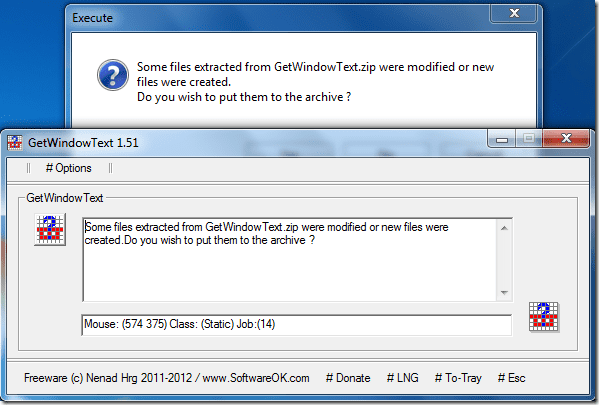
När du har en Windows-felruta som du vill kopiera, kör GetWindowText-programmet. Nu, vänsterklicka

och dra den över meddelanderutan som du vill läsa texten från. När du ser att konturerna av texten i meddelanderutan har en svart ram släpper du vänster musklick för att visa texten i GetWindowText.
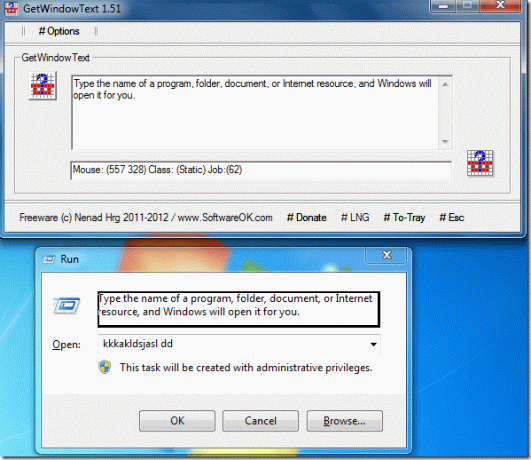
Notera: När jag testade produkten kunde jag inte generera någon felmeddelanderuta med fatala felkoder. Men jag har använt det på vissa Windows-dialogrutor och jag är säker på att det också kommer att fungera på felmeddelanden.
Du kan nu kopiera den här texten till ditt urklipp och använda den var som helst.
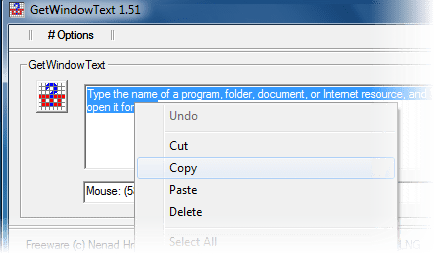
Programmet kan också läsa listvy, trädvy, kombinationsvy och urvalsfält på Windows utforskaren. Man kan aktivera och inaktivera dessa funktioner från programalternativmenyn. Dessutom kan du autostarta programmet med Windows, och det tar knappt upp något minne.
För att prova programmet drog jag knappen till aktivitetsfältet, skrivbordet fullt av ikoner, statusfältet, titelfältet, klockan i aktivitetsfältet och programmet kunde läsa texten.
Min dom
Alla Windows-användare kommer definitivt att finna GetWindowText användbart så småningom. Jag tyckte att programmet var väldigt praktiskt att läsa och kopiera alla felmeddelanden som gav sökningen för att lösa problemet en enkel start.
Senast uppdaterad den 7 februari 2022
Ovanstående artikel kan innehålla affiliate-länkar som hjälper till att stödja Guiding Tech. Det påverkar dock inte vår redaktionella integritet. Innehållet förblir opartiskt och autentiskt.



